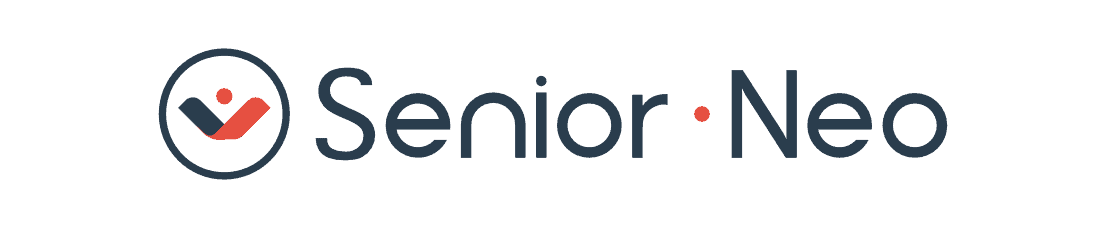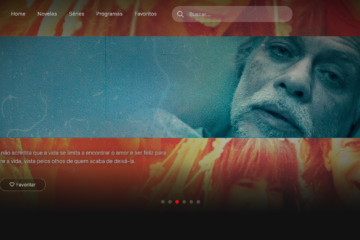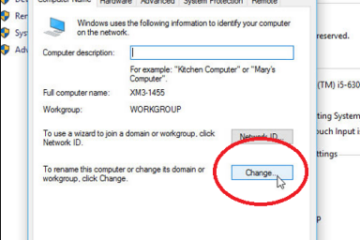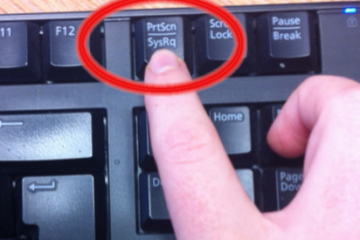Meu computador está lento, o que fazer? Sabemos que para muitas pessoas, usar um computador lento está entre as coisas mais irritantes que elas têm que suportar. Mas primeiro, considere por que seu computador é lento antes de danificá-lo potencialmente, quebrando ele. Vale lembrar que pode haver uma variedade de causas para um computador lento. Algumas delas podem ser: como você usa o computador, enquanto outras estão relacionadas ao software ou têm a ver com o hardware do computador.
Listamos 5 das causas mais típicas do desempenho lento do computador, juntamente com sugestões de como consertá-las.
1. Você não reinicia o computador a muito tempo
Reiniciar seu computador é a primeira coisa a fazer se ele não estiver funcionando tão rapidamente quanto deveria.
À medida que os programas rodam em seu computador, o sistema operacional aloca espaço de RAM para eles. Como sua RAM acaba ficando sem espaço, seu computador vai ficar mais lento à medida que seu sistema operacional mudar para usar o arquivo swap.
Quando sua RAM, que é frequentemente utilizada para essa função, fica sem espaço, seu sistema operacional usa um arquivo em seu disco rígido chamado arquivo swap para armazenar os dados que estão sendo usados pelos programas. Seu computador funcionará muito mais lentamente quando usar o arquivo swap porque os discos rígidos e até mesmo os SSDs muito mais rápidos são mais lentos do que a RAM.
Solução: Reinicie o computador.
2.Programas que iniciam com o Windows
Quase todos os programas instalados em seu computador vêm com um popup pedindo autorização para executar aplicativos de inicialização quando seu computador é iniciado. É assim que muitos dos programas e aplicativos em seu computador iniciam e operam em segundo plano assim que seu computador é ligado. Seu PC está lento demais devido a esta sobrecarga.
Solução: Tenha sempre cuidado ao baixar novos aplicativos, e certifique-se de desmarcar a caixa permitindo que eles funcionem automaticamente quando seu computador inicia, caso não seja necessário. Os seguintes métodos também estão disponíveis para revogar permissões dadas a aplicativos ou aplicações que já estão em uso:
Selecione o Gerenciador de tarefas pressionando CTRL+ALT+Delete. Vá até a guia Inicializar, depois clique com o botão direito do mouse no programa que você deseja desabilitar e escolha desativar.
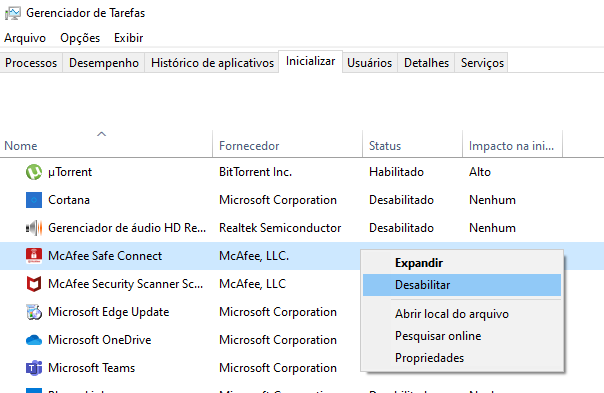
Confira também:
- Como dar print no computador: 7 formas diferentes
- Os mais fáceis jogos de computador para idosos
- Como mudar o nome do computador (Windows 10)
3. Muitos arquivos temporários
No disco rígido, os arquivos temporários são mantidos enquanto um computador executa programas. Estes arquivos temporários podem ser apagados para melhorar o desempenho do computador.
Aconselhamos a eliminação de arquivos temporários e outros arquivos do computador usando a ferramenta de Limpeza de Disco do Windows. Porém, nem todos os arquivos no diretório interino podem ser apagados pela limpeza do disco. Como resultado, aconselhamos também a remoção manual dos arquivos temporários.
Solução: Digite %tmp% no campo de busca após abrir o menu Iniciar ou pressionando a tecla Windows.
Uma vez pressionado Enter, a pasta Temp deve aparecer.
Todos os arquivos localizados nesta pasta podem ser apagados.
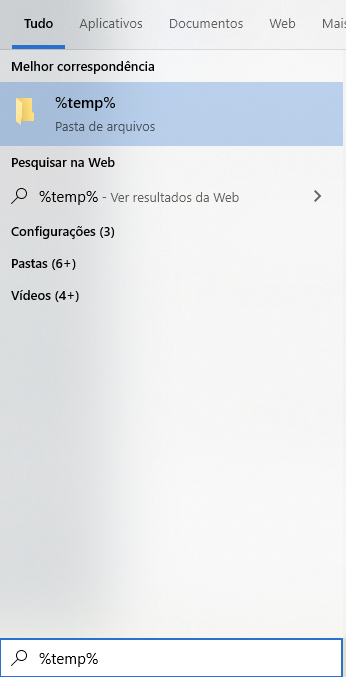
4. Atualização de software desnecessária
Para manter suas aplicações instaladas funcionando com eficiência e segurança, você deve atualizar regularmente seu software.
Entretanto, alguns destes programas têm atualizações automáticas pré-instaladas que continuam a funcionar em segundo plano desnecessariamente, consumindo espaço valioso em disco e tornando seu computador mais lento.
Solução: Procure um programa de manutenção pró-ativa que funcione para sua máquina. Essencialmente, quando o sistema não estiver em uso, esta solução deve estar encarregada de aplicar todas as atualizações e correções essenciais a todo o seu software.
5. Formate o computador
Caso você já fez de tudo e não melhorou em nada, infelizmente, só resta formatar o computador.
A melhor maneira de tentar se tudo mais falhar é reinstalar o Windows antes de se transformar em novo hardware. Há uma boa chance de que se você tiver usado seu computador por algum tempo, você tenha acumulado programas e arquivos que não precisa mais. Mesmo que limpá-los um a um seja útil, a única maneira de ter certeza de que você removeu tudo é desinstalar o Windows e depois reinstalá-lo. Você terá um reset padrão de todas as suas configurações e drivers.
Antes de reinstalar o Windows, tenha em mente que este processo apagará todos os dados de seu disco rígido, portanto, certifique-se de fazer backup de todos os seus arquivos importantes. Você pode salvar seus arquivos nos serviços em nuvem mencionados anteriormente ou usar a própria ferramenta de backup do Windows, que pode ser encontrada procurando por “backup” no menu iniciar.
Gostou das ideias?! Compartilhe com alguém! Quer ler sobre algum tema específico aqui em nosso blog? Assim, Deixe um comentário fazendo seu pedido.